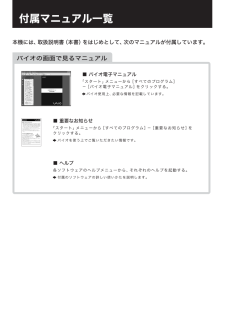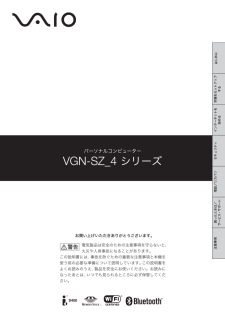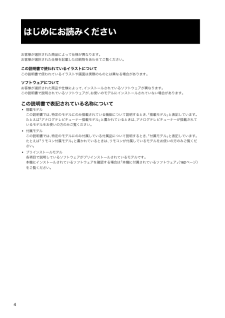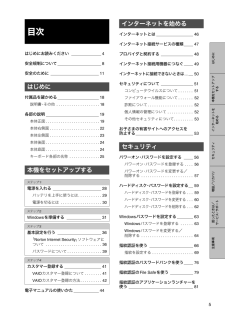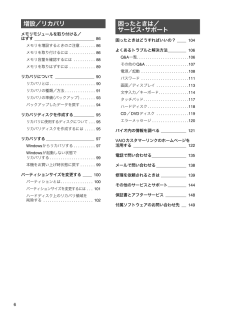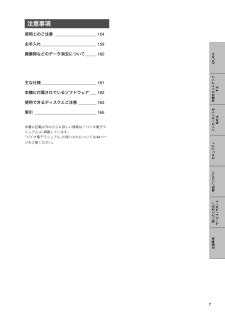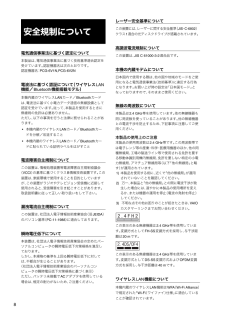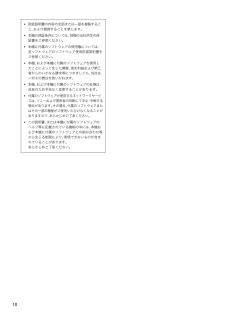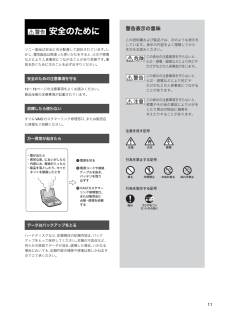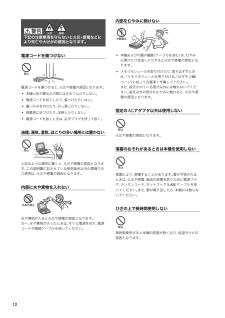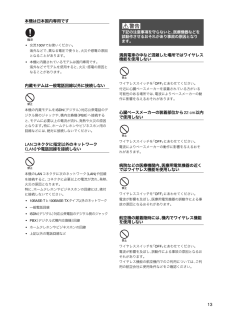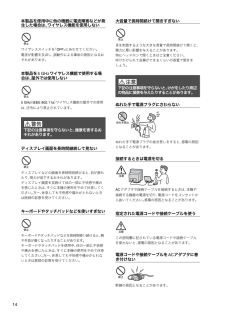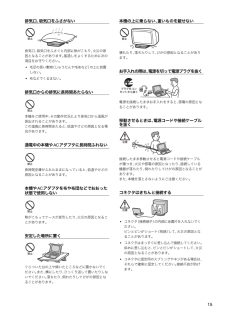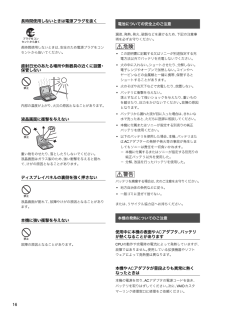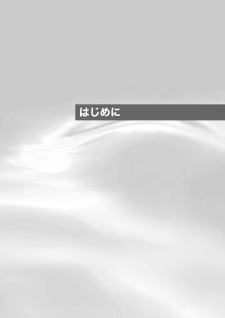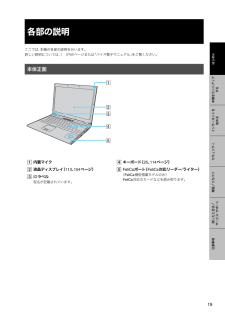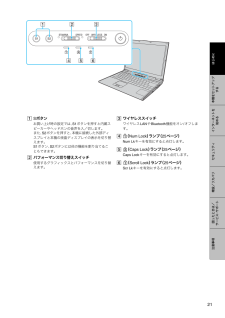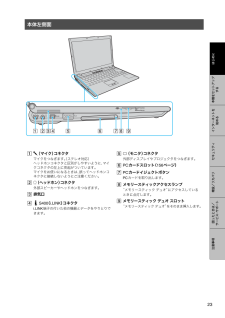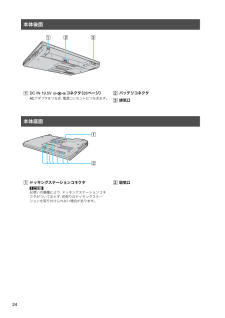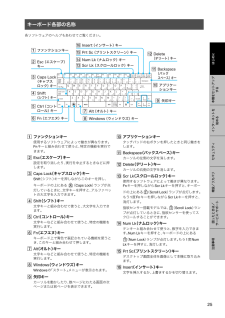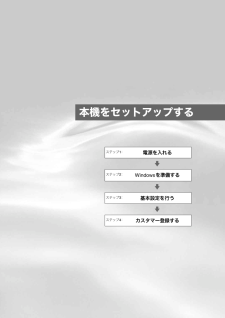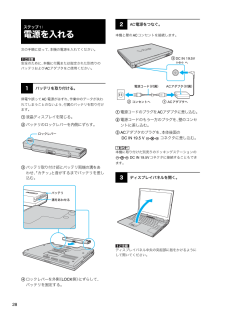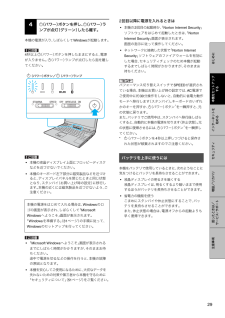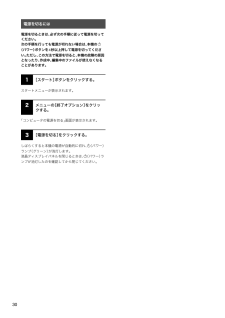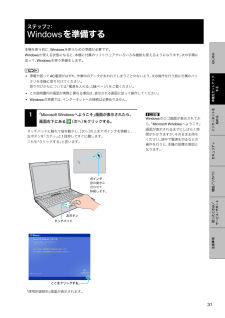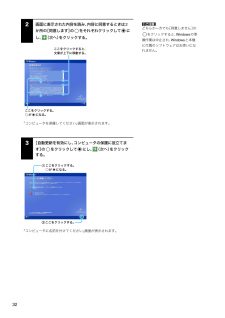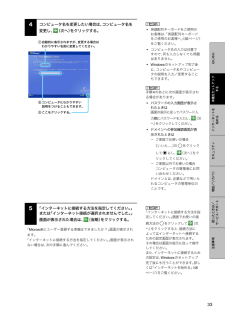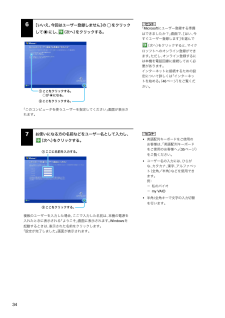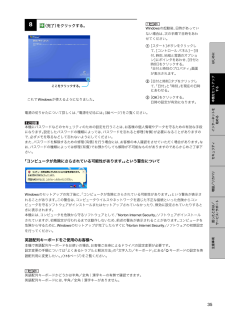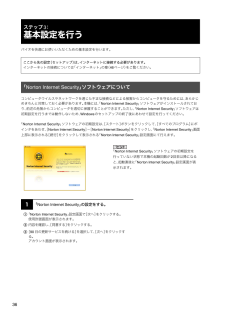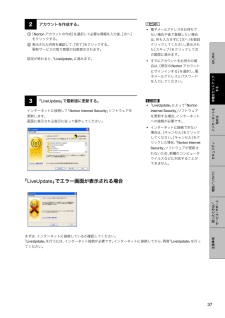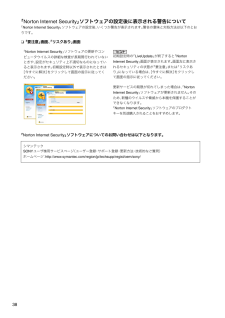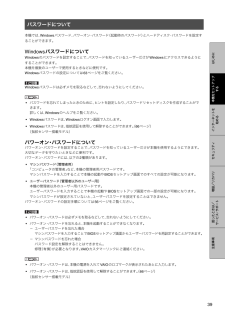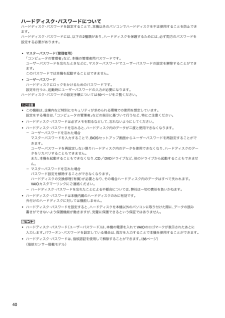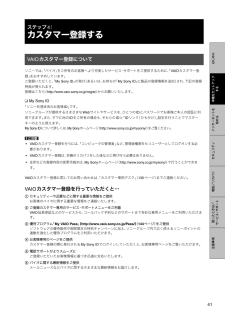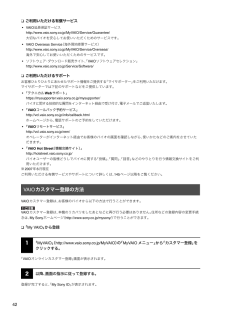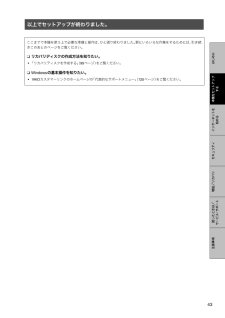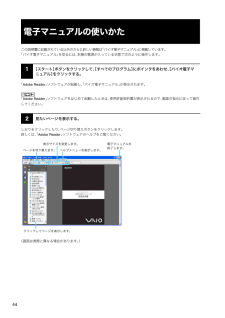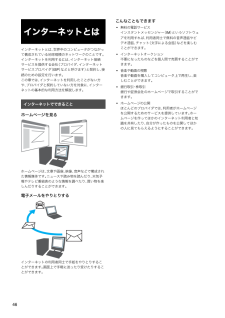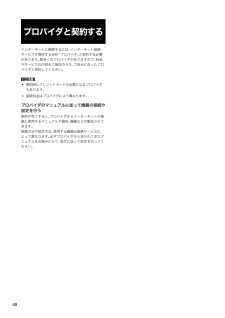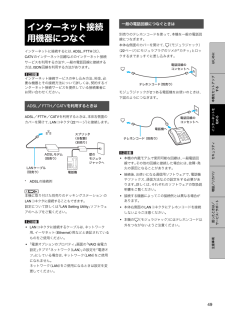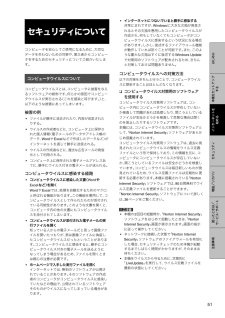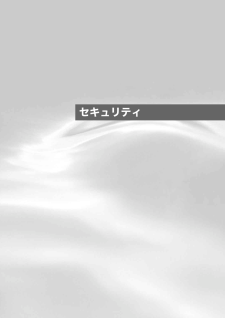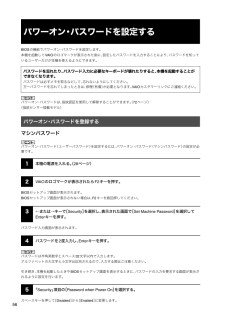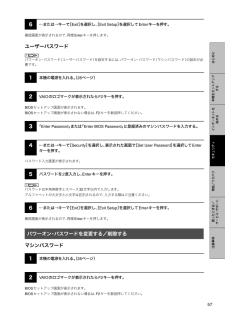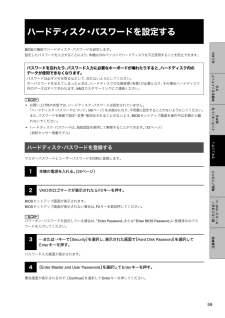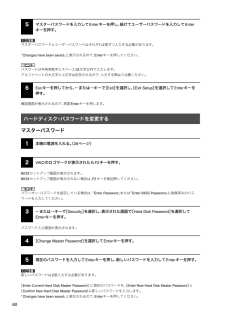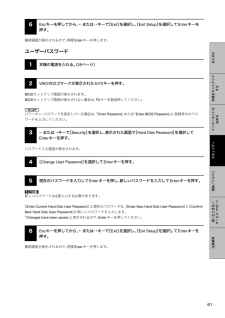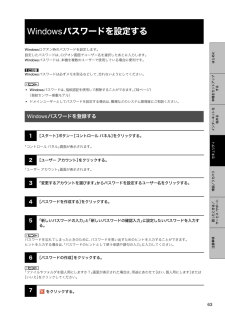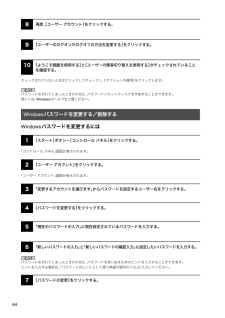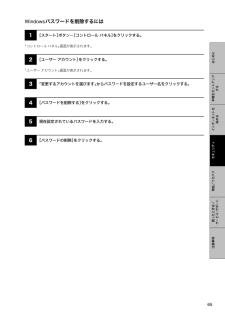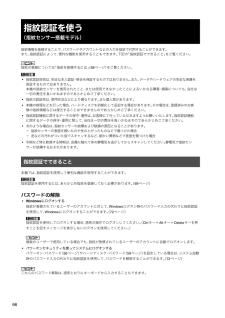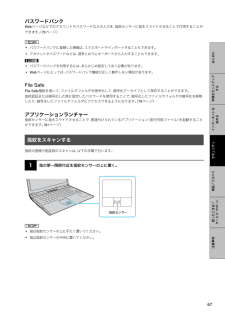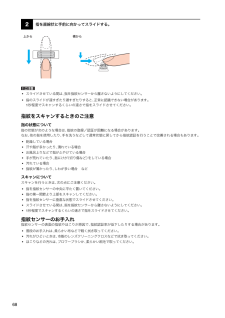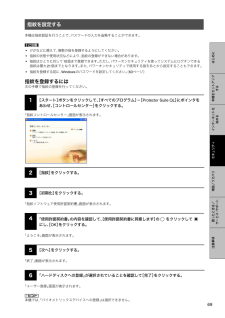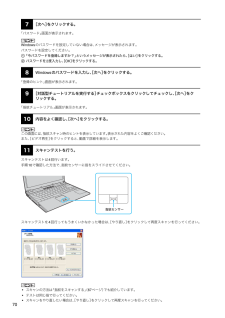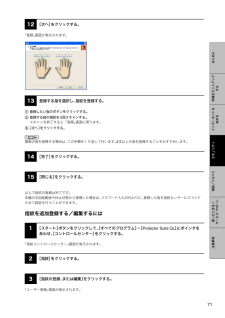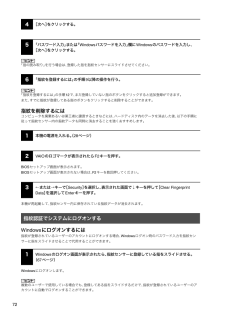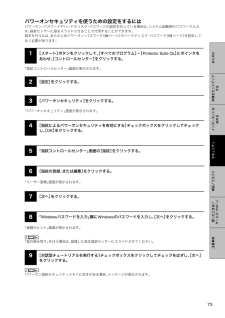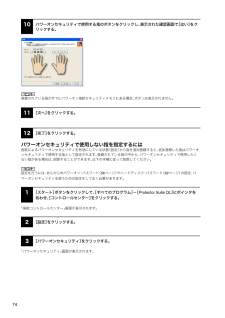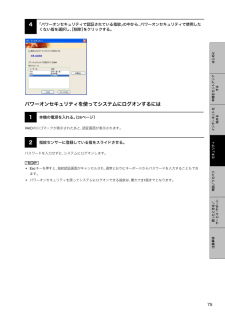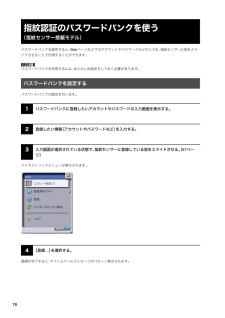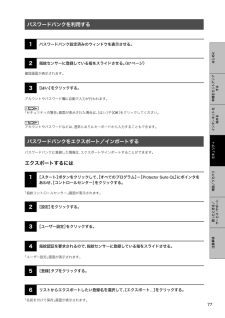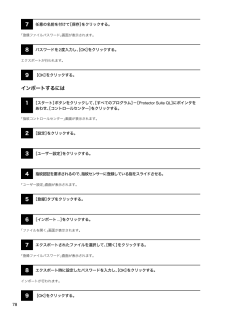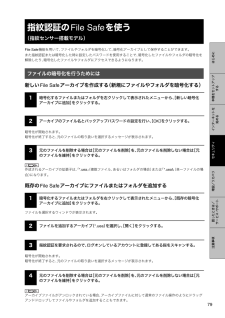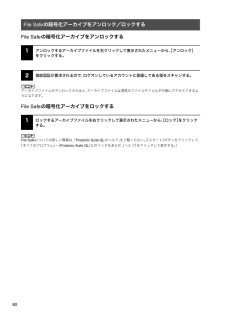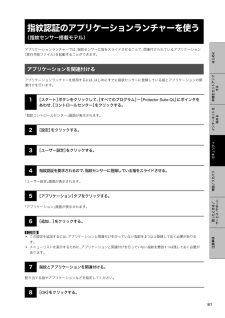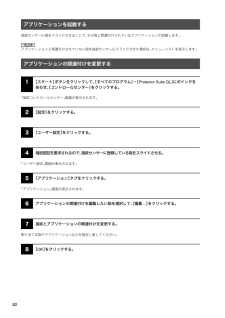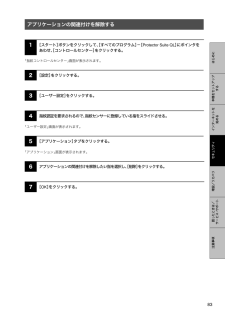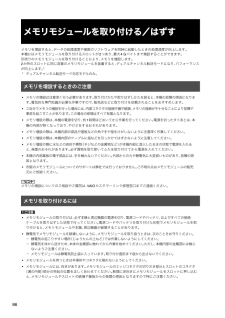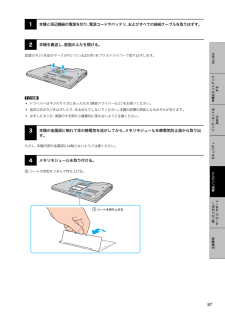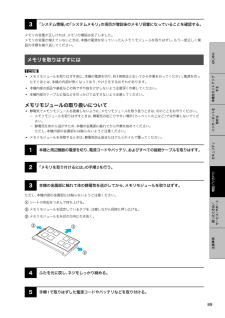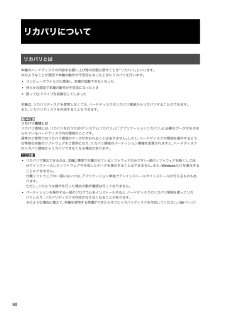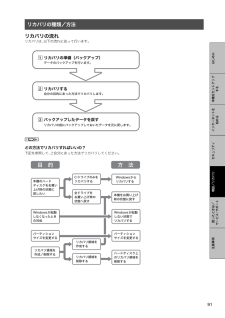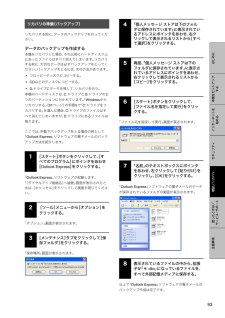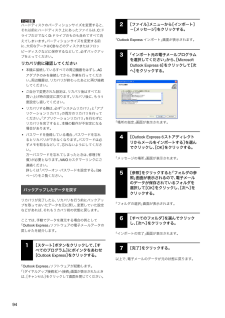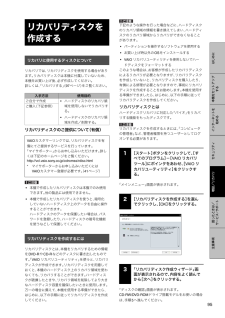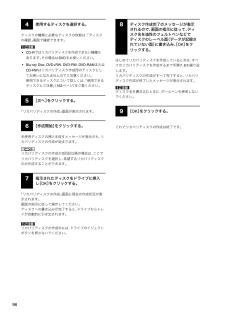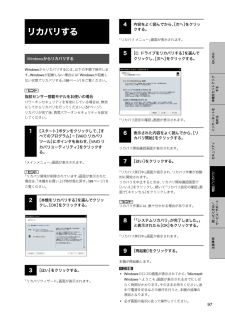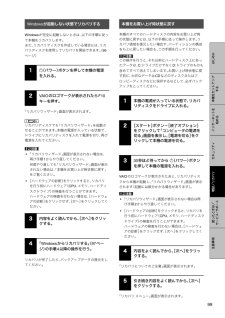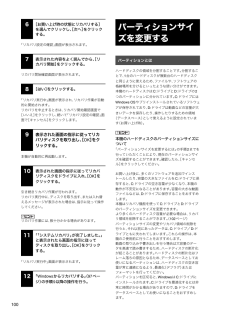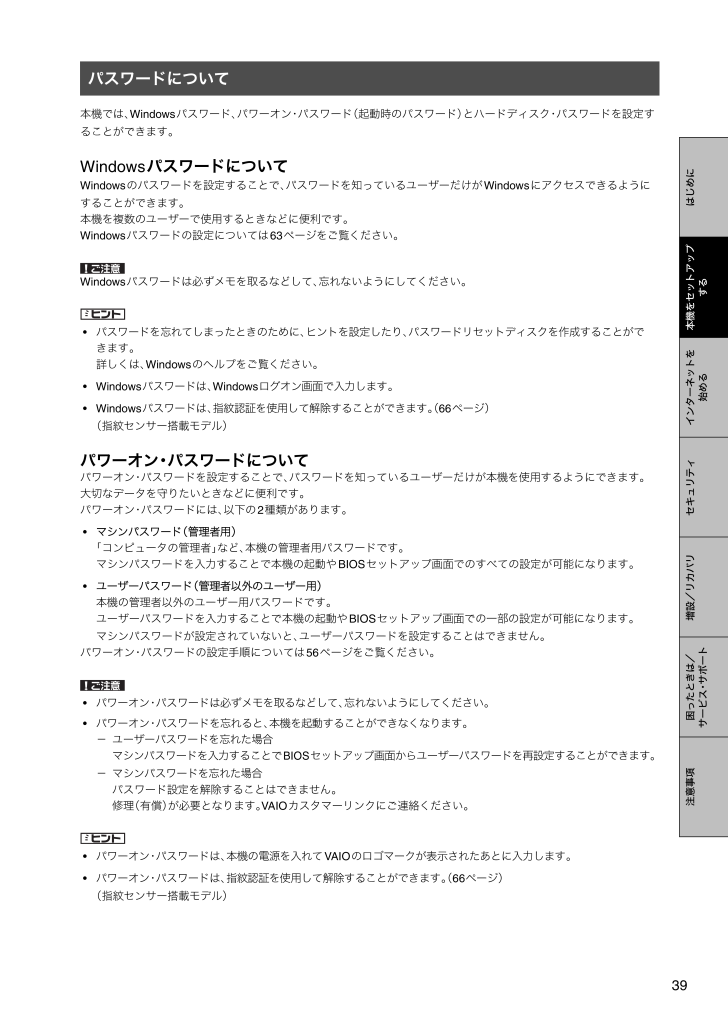
39 / 172 ページ
現在のページURL
39はじめに 本機をセットアップするインターネットを始めるセキュリティ 増設/リカバリ 困ったときは/サービス・ サポート注意事項本機では、Windowsパスワード、パワーオン・パスワード(起動時のパスワード)とハードディスク・パスワードを設定することができます。WindowsパスワードについてWindowsのパスワードを設定することで、パスワードを知っているユーザーだけがWindowsにアクセスできるようにすることができます。本機を複数のユーザーで使用するときなどに便利です。Windowsパスワードの設定については63ページをご覧ください。ご注意Windowsパスワードは必ずメモを取るなどして、忘れないようにしてください。ヒントパスワードを忘れてしまったときのために、ヒントを設定したり、パスワードリセットディスクを作成することができます。詳しくは、Windowsのヘルプをご覧ください。 Windowsパスワードは、Windowsログオン画面で入力します。 Windowsパスワードは、指紋認証を使用して解除することができます。(66ページ)(指紋センサー搭載モデル)パワーオン・パスワードについてパワーオン・パスワードを設定することで、パスワードを知っているユーザーだけが本機を使用するようにできます。大切なデータを守りたいときなどに便利です。パワーオン・パスワードには、以下の2種類があります。マシンパスワード(管理者用)「コンピュータの管理者」など、本機の管理者用パスワードです。マシンパスワードを入力することで本機の起動やBIOSセットアップ画面でのすべての設定が可能になります。ユーザーパスワード(管理者以外のユーザー用)本機の管理者以外のユーザー用パスワードです。ユーザーパスワードを入力することで本機の起動やBIOSセットアップ画面での一部の設定が可能になります。マシンパスワードが設定されていないと、ユーザーパスワードを設定することはできません。パワーオン・パスワードの設定手順については56ページをご覧ください。ご注意パワーオン・パスワードは必ずメモを取るなどして、忘れないようにしてください。パワーオン・パスワードを忘れると、本機を起動することができなくなります。- ユーザーパスワードを忘れた場合マシンパスワードを入力することでBIOS セットアップ画面からユーザーパスワードを再設定することができます。- マシンパスワードを忘れた場合パスワード設定を解除することはできません。修理(有償)が必要となります。VAIOカスタマーリンクにご連絡ください。ヒントパワーオン・パスワードは、本機の電源を入れてVAIOのロゴマークが表示されたあとに入力します。パワーオン・パスワードは、指紋認証を使用して解除することができます。(66ページ)(指紋センサー搭載モデル)パスワードについて
参考になったと評価  145人が参考になったと評価しています。
145人が参考になったと評価しています。
このマニュアルの目次
-
1 .1 ページ目のマニュアル
-
2 .2 ページ目のマニュアル
-
3 .3 ページ目のマニュアル
-
4 .4お客様が選択された商品によって仕様が異なります。...4お客様が選択された商品によって仕様が異なります。お客様が選択された仕様を記載した印刷物をあわせてご覧ください。この説明書で使われているイラストについてこの説明書で使われているイラストや画面は実際のものとは異なる場合があります。ソフトウェアについてお客様が選択された商品や仕様によって、インストールされているソフトウェアが異なります。この説明書で説明されているソフトウェアが、お使いのモデルにインストールされていない場合があります。この説明書で表記されている名称について*搭載モデルこの説明書では、特定のモデルに...
-
5 .5はじめに 本機をセットアップするインターネットを...5はじめに 本機をセットアップするインターネットを始めるセキュリティ 増設/リカバリ 困ったときは/サービス・ サポート注意事項はじめにお読みください_____________4安全規制について___________________8安全のために_____________________11付属品を確かめる__________________18説明書・その他 . . . . . . . . . . . . . . . . . . . . 18各部の説明_______________________19本体...
-
6 .6メモリモジュールを取り付ける/はずす______...6メモリモジュールを取り付ける/はずす__________________________ 86メモリを増設するときのご注意. . . . . . . 86メモリを取り付けるには . . . . . . . . . . . . 86メモリ容量を確認するには . . . . . . . . . . 88メモリを取りはずすには . . . . . . . . . . . . 89リカバリについて_________________ 90リカバリとは. . . . . . . . . . . . . . . . ....
-
7 .7はじめに 本機をセットアップするインターネットを...7はじめに 本機をセットアップするインターネットを始めるセキュリティ 増設/リカバリ 困ったときは/サービス・ サポート注意事項使用上のご注意__________________154お手入れ________________________159廃棄時などのデータ消去について_____ 160主な仕様________________________161本機に付属されているソフトウェア___ 162使用できるディスクとご注意________163索引___________________________16...
-
8 .8電気通信事業法に基づく認定について本製品は、電気...8電気通信事業法に基づく認定について本製品は、電気通信事業法に基づく技術基準適合認定を受けています。認証機器名は次のとおりです。認証機器名:PCG-6V1N,PCG-6V2N 電波法に基づく認証について(ワイヤレスLAN機能/Bluetooth機能搭載モデル)本機内蔵のワイヤレスLANカード/Bluetoothカードは、電波法に基づく小電力データ通信の無線設備として認証を受けています。従って、本製品を使用するときに無線局の免許は必要ありません。ただし、以下の事項を行うと法律に罰せられることがあります。本機内...
-
9 .9ワイヤレスLAN製品ご使用時におけるセキュリティ...9ワイヤレスLAN製品ご使用時におけるセキュリティについてワイヤレスLANではセキュリティの設定をすることが非常に重要です。セキュリティ対策を施さず、あるいはワイヤレスLANの仕様上やむを得ない事情により、セキュリティの問題が発生してしまった場合、弊社ではこれによって生じたあらゆる損害に対する責任を負いかねます。詳細については、http://vcl.vaio.sony.co.jp/notices/security_wirelesslan.htmlをご覧下さい。 FeliCaポート(FeliCa対応リーダー/...
-
10 .10 取扱説明書の内容の全部または一部を複製するこ...10 取扱説明書の内容の全部または一部を複製すること、および賃貸することを禁じます。本機の保証条件については、同梱の当社所定の保証書をご参照ください。本機に付属のソフトウェアの使用権については、各ソフトウェアのソフトウェア使用許諾契約書をご参照ください。本機、および本機に付属のソフトウェアを使用したことによって生じた損害、逸失利益および第三者からのいかなる請求等につきましても、当社は、一切その責任を負いかねます。本機、および本機に付属のソフトウェアの仕様は、改良のため予告なく変更することがあります。 付属の...
-
11 .11ソニー製品は安全に充分配慮して設計されています...11ソニー製品は安全に充分配慮して設計されています。しかし、電気製品は間違った使いかたをすると、火災や感電などにより人身事故につながることがあり危険です。事故を防ぐために次のことを必ずお守りください。12~16ページの注意事項をよくお読みください。製品全般の注意事項が記載されています。 すぐにVAIOカスタマーリンク修理窓口、または販売店に修理をご依頼ください。 ハードディスクなど、記録媒体の記録内容は、バックアップをとって保存してください。本機の不具合など、何らかの原因でデータが消去、破損した場合、いか...
-
12 .12電源コードを傷つけない電源コードを傷つけると、...12電源コードを傷つけない電源コードを傷つけると、火災や感電の原因となります。本機と机や壁などの間にはさみこんだりしない。電源コードを加工したり、傷つけたりしない。重いものをのせたり、引っ張ったりしない。熱器具に近づけたり、加熱したりしない。電源コードを抜くときは、必ずプラグを持って抜く。 油煙、湯気、湿気、ほこりの多い場所には置かない上記のような場所に置くと、火災や感電の原因となります。この説明書に記されている使用条件以外の環境でのご使用は、火災や感電の原因となります。 内部に水や異物を入れない水や異物が...
-
13 .13本機は日本国内専用です交流100Vでお使いくだ...13本機は日本国内専用です交流100Vでお使いください。海外などで、異なる電圧で使うと、火災や感電の原因となることがあります。本機に内蔵されているモデムは国内専用です。海外などでモデムを使用すると、火災・感電の原因となることがあります。 内蔵モデムは一般電話回線以外に接続しない本機の内蔵モデムをISDN(デジタル)対応公衆電話のデジタル側のジャックや、構内交換機(PBX)へ接続すると、モデムに必要以上の電流が流れ、発熱や火災の原因となります。特に、ホームテレホンやビジネスホン用の回線などには、絶対に接続しな...
-
14 .14本製品を使用中に他の機器に電波障害などが発生し...14本製品を使用中に他の機器に電波障害などが発生した場合は、ワイヤレス機能を使用しないワイヤレススイッチを「OFF」にあわせてください。電波が影響を及ぼし、誤動作による事故の原因となるおそれがあります。 本製品を5 GHzワイヤレス機能で使用する場合は、屋外では使用しない5 GHz(IEEE 802.11a)ワイヤレス機能の屋外での使用は、法令により禁止されています。 ディスプレイ画面を長時間継続して見ないディスプレイなどの画面を長時間見続けると、目が疲れたり、視力が低下するおそれがあります。ディスプレイ画...
-
15 .15排気口、吸気口をふさがない排気口、吸気口をふさ...15排気口、吸気口をふさがない排気口、吸気口をふさぐと内部に熱がこもり、火災の原因となることがあります。風通しをよくするために次の項目をお守りください。毛足の長い敷物(じゅうたんや毛布など)の上に放置しない。布などでくるまない。排気口からの排気に長時間あたらない本機をご使用中、その動作状況により排気口から温風が排出されることがあります。この温風に長時間あたると、低温やけどの原因となる場合があります。 通電中の本機やACアダプタに長時間ふれない長時間皮膚がふれたままになっていると、低温やけどの原因となることが...
-
16 .16長時間使用しないときは電源プラグを抜く長時間使...16長時間使用しないときは電源プラグを抜く長時間使用しないときは、安全のため電源プラグをコンセントから抜いてください。 直射日光のあたる場所や熱器具の近くに設置・保管しない内部の温度が上がり、火災の原因となることがあります。 液晶画面に衝撃を与えない重い物をのせたり、落としたりしないでください。液晶画面はガラス製のため、強い衝撃を与えると割れて、けがの原因となることがあります。 ディスプレイパネルの裏側を強く押さない液晶画面が割れて、故障やけがの原因となることがあります。 本機に強い衝撃を与えない故障の原...
-
18 .18*付属品が足りないときや破損しているときは、V...18*付属品が足りないときや破損しているときは、VAIOカスタマーリンクまたは販売店にご連絡ください。なお、付属品は本機のみで動作保証されています。お客様が選択された商品により仕様が異なります。お客様が選択された仕様を記載した印刷物もあわせてご覧ください。❑パソコン本体❑ACアダプタ❑電源コードご注意付属の電源コードは、AC100V用です。❑バッテリ(バッテリーパック(S)❑メモリカードアダプタ“メモリースティック”、“メモリースティックPRO”、SDメモリーカード、マルチメディアカード、xD-ピクチャーカ...
-
19 .19はじめに 本機をセットアップするインターネット...19はじめに 本機をセットアップするインターネットを始めるセキュリティ 増設/リカバリ 困ったときは/サービス・サポート注意事項ここでは、本機の各部の説明を行います。詳しい説明については、( )内のページまたは「バイオ電子マニュアル」をご覧ください。各部の説明本体正面A内蔵マイクB液晶ディスプレイ(113、154ページ)CIDラベル型名が記載されています。Dキーボード(25、114ページ)EFeliCaポート(FeliCa対応リーダー/ライター)(FeliCa機能搭載モデルのみ)FeliCa対応のカードなど...
-
20 .20Aタッチパッド(117ページ)マウスの代わりに...20Aタッチパッド(117ページ)マウスの代わりに画面上のポインタを動かします。B左ボタンマウスの左ボタンに相当します。C右ボタンマウスの右ボタンに相当します。D指紋センサー(66ページ)(指紋センサー搭載モデルのみ)指紋情報を登録することで、パスワードやアカウントなどの入力を指紋で代用することができます。A1(パワー)ボタン(29ページ)B1 (パワー)ランプ(29ページ)電源が入ると点灯(グリーン)します。スタンバイ時には点滅(アンバー(赤褐色))します。Ce(バッテリ)ランプバッテリの動作状態をお知ら...
-
21 .21はじめに 本機をセットアップするインターネット...21はじめに 本機をセットアップするインターネットを始めるセキュリティ 増設/リカバリ 困ったときは/サービス・サポート注意事項 ASボタンお買い上げ時の設定では、S1ボタンを押すと内蔵スピーカーやヘッドホンの音声を入/切します。また、S2ボタンを押すと、本機に接続した外部ディスプレイと本機の液晶ディスプレイの表示を切り替えます。S1ボタン、S2ボタンには他の機能を割り当てることもできます。Bパフォーマンス切り替えスイッチ使用するグラフィックスとパフォーマンスを切り替えます。CワイヤレススイッチワイヤレスL...
-
22 .22 本体右側面ADVDスーパーマルチドライブ(D...22 本体右側面ADVDスーパーマルチドライブ(DVD±R 2層記録対応)以降、ドライブと略すことがあります。Bドライブ イジェクトボタン、アクセスランプ、マニュアルイジェクト穴CExpressCard スロット(157ページ)本機は34 mmサイズのExpressCard モジュールに対応しています。D(USB)コネクタUSB規格に対応した機器をつなぎます。ELANコネクタLANケーブルなどをつなぎます。LANポートを使用するタイプのADSLモデムなどに接続するときに使います。F(モジュラジャック)(49...
-
23 .23はじめに 本機をセットアップするインターネット...23はじめに 本機をセットアップするインターネットを始めるセキュリティ 増設/リカバリ 困ったときは/サービス・サポート注意事項 本体左側面Am (マイク)コネクタマイクをつなぎます。(ステレオ対応)ヘッドホンコネクタと区別がしやすいように、マイクコネクタの左上に突起がついています。マイクをお使いになるときは、誤ってヘッドホンコネクタに接続しないようにご注意ください。Bi (ヘッドホン)コネクタ外部スピーカーやヘッドホンをつなぎます。C排気口D S400(i.LINK)コネクタi.LINK端子の付いた他の...
-
24 .24 本体後面ADC IN 19.5V コネク...24 本体後面ADC IN 19.5V コネクタ(28ページ)ACアダプタをつなぎ、電源コンセントにつなぎます。BバッテリコネクタC排気口本体底面Aドッキングステーションコネクタご注意お使いの機種により、ドッキングステーションコネクタがついておらず、別売りのドッキングステーションを取り付けられない場合があります。B吸気口
-
25 .25はじめに 本機をセットアップするインターネット...25はじめに 本機をセットアップするインターネットを始めるセキュリティ 増設/リカバリ 困ったときは/サービス・サポート注意事項各ソフトウェアのヘルプもあわせてご覧ください。 キーボード各部の名称Aファンクションキー使用するソフトウェアによって働きが異なります。Fnキーと組み合わせて使うと、特定の機能を実行できます。BEsc(エスケープ)キー設定を取り消したり、実行を中止するときなどに押します。CCaps Lock(キャプスロック)キーShift(シフト)キーを押しながらこのキーを押し、キーボードの上にある...
-
26 .26 ページ目のマニュアル
-
27 .本機をセットアップするvvvステップ1:電源を入れ...本機をセットアップするvvvステップ1:電源を入れるステップ2:Windowsを準備するステップ3:基本設定を行うステップ4:カスタマー登録する
-
28 .28次の手順に従って、本機の電源を入れてください。...28次の手順に従って、本機の電源を入れてください。ご注意安全のために、本機に付属または指定された別売りのバッテリおよびACアダプタをご使用ください。停電や誤ってAC 電源がはずれ、作業中のデータが失われてしまうことのないよう、付属のバッテリを取り付けます。A液晶ディスプレイを閉じる。Bバッテリのロックレバーを内側にずらす。Cバッテリ取り付け部とバッテリ両端の溝をあわせ、「カチッ」と音がするまでバッテリを差し込む。Dロックレバーを外側(LOCK側)にずらして、バッテリを固定する。本機と壁のACコンセントを接続...
-
29 .29はじめに 本機をセットアップするインターネット...29はじめに 本機をセットアップするインターネットを始めるセキュリティ 増設/リカバリ 困ったときは/サービス・ サポート注意事項本機の電源が入り、しばらくしてWindowsが起動します。ご注意4秒以上1(パワー)ボタンを押したままにすると、電源が入りません。 1(パワー)ランプが点灯したら指を離してください。ご注意本機の液晶ディスプレイ上面にフロッピーディスクなどを近づけないでください。本機のキーボード左下部分に磁気製品などを近づけると、ディスプレイパネルを閉じたときと同じ状態となり、スタンバイ(お買い上...
-
30 .30電源を切るときは、必ず次の手順に従って電源を切...30電源を切るときは、必ず次の手順に従って電源を切ってください。次の手順を行っても電源が切れない場合は、本機の1(パワー)ボタンを4秒以上押して電源を切ってください。ただし、この方法で電源を切ると、本機の故障の原因となったり、作成中、編集中のファイルが使えなくなることがあります。スタートメニューが表示されます。「コンピュータの電源を切る」画面が表示されます。しばらくすると本機の電源が自動的に切れ、1(パワー)ランプ(グリーン)が消灯します。液晶ディスプレイパネルを閉じるときは、1(パワー)ランプが消灯したの...
-
31 .31はじめに 本機をセットアップするインターネット...31はじめに 本機をセットアップするインターネットを始めるセキュリティ 増設/リカバリ 困ったときは/サービス・ サポート注意事項本機を使う前に、Windowsを使うための準備が必要です。Windowsが使える状態になると、本機に付属のソフトウェアやいろいろな機能も使えるようになります。次の手順に従って、Windowsを使う準備をします。ヒント停電や誤ってAC電源がはずれ、作業中のデータが失われてしまうことのないよう、次の操作を行う前に付属のバッテリを本機に取り付けてください。取り付けかたについては「電源を...
-
32 .322画面に表示された内容を読み、内容に同意すると...322画面に表示された内容を読み、内容に同意するときは2か所の[同意します]の をそれぞれクリックして にし、 (次へ)をクリックする。ご注意どちらか一方でも[同意しません]のをクリックすると、Windowsの準備作業は中止され、Windowsと本機に付属のソフトウェアはお使いになれません。「コンピュータを保護してください」画面が表示されます。3[自動更新を有効にし、コンピュータの保護に役立てます]の をクリックして にし、 (次へ) をクリックする。「コンピュータに名前を付けてください」画面が表示されます...
-
33 .33はじめに 本機をセットアップするインターネット...33はじめに 本機をセットアップするインターネットを始めるセキュリティ 増設/リカバリ 困ったときは/サービス・ サポート注意事項4コンピュータ名を変更したい場合は、コンピュータ名を変更し、 (次へ)をクリックする。ヒント英語配列キーボードをご使用のお客様は、「英語配列キーボードをご使用のお客様へ」(35ページ)をご覧ください。コンピュータ名の入力は任意ですので、何も入力しなくても問題はありません。 Windowsのセットアップ完了後に、コンピュータ名やコンピュータの説明を入力/変更することもできます。ヒン...
-
34 .346[いいえ、今回はユーザー登録しません]の を...346[いいえ、今回はユーザー登録しません]の をクリックして にし、 (次へ)をクリックする。ヒント「Microsoftにユーザー登録する準備はできましたか?」画面で、[はい、今すぐユーザー登録します]を選んで(次へ)をクリックすると、マイクロソフトへのオンライン登録ができます。ただし、オンライン登録するには本機を電話回線に接続しておく必要があります。インターネットに接続するための設定について詳しくは「インターネットを始める」(46ページ)をご覧ください。「このコンピュータを使うユーザーを指定してください...
-
35 .35はじめに 本機をセットアップするインターネット...35はじめに 本機をセットアップするインターネットを始めるセキュリティ 増設/リカバリ 困ったときは/サービス・ サポート注意事項電源の切りかたについて詳しくは、「電源を切るには」(30ページ)をご覧ください。ご注意本機にパスワードなどのセキュリティのための設定を行うことは、お客様の個人情報やデータを守るための有効な手段になります。設定したパスワードの種類によっては、パスワードを忘れると修理(有償)が必要になることがありますので、必ずメモを取るなどして忘れないようにしてください。また、パスワードを解除するた...
-
36 .36バイオを快適にお使いいただくための基本設定を行...36バイオを快適にお使いいただくための基本設定を行います。コンピュータウイルスやネットワークを通じた不正な接続などによる被害からコンピュータを守るためには、あらかじめきちんと対策しておく必要があります。本機には、「Norton Internet Security 」ソフトウェアがインストールされており、前述の危険からコンピュータを適切に保護することができます。ただし、「Norton Internet Security 」ソフトウェアは初期設定を行うまでは動作しないため、Windowsのセットアップの終了後に...
-
37 .37はじめに 本機をセットアップするインターネット...37はじめに 本機をセットアップするインターネットを始めるセキュリティ 増設/リカバリ 困ったときは/サービス・ サポート注意事項「LiveUpdate」でエラー画面が表示される場合まずは、インターネットに接続しているか確認してください。「LiveUpdate」を行うには、インターネット接続が必要です。インターネットに接続してから、再度「LiveUpdate」を行ってください。2アカウントを作成する。ヒント電子メールアドレスをお持ちでない場合や後で登録したい場合は、何も入力せずに[次へ]を数回クリックしてく...
-
38 .38「Norton Internet Securi...38「Norton Internet Security」ソフトウェアの設定後に表示される警告について「Norton Internet Security 」ソフトウェアの設定後、いくつか警告が表示されます。警告の意味と対処方法は以下のとおりです。❑「要注意」画面、「リスクあり」画面「Norton Internet Security 」ソフトウェアについてのお問い合わせは以下となります。「Norton Internet Security 」ソフトウェアの更新やコンピュータウイルスの詳細な検査が長期間行われていな...
-
39 .39はじめに 本機をセットアップするインターネット...39はじめに 本機をセットアップするインターネットを始めるセキュリティ 増設/リカバリ 困ったときは/サービス・ サポート注意事項本機では、Windowsパスワード、パワーオン・パスワード(起動時のパスワード)とハードディスク・パスワードを設定することができます。WindowsパスワードについてWindowsのパスワードを設定することで、パスワードを知っているユーザーだけがWindowsにアクセスできるようにすることができます。本機を複数のユーザーで使用するときなどに便利です。Windowsパスワードの設定...
-
40 .40ハードディスク・パスワードについてハードディス...40ハードディスク・パスワードについてハードディスク・パスワードを設定することで、本機以外のパソコンでハードディスクを不正使用することを防止できます。ハードディスク・パスワードには、以下の2種類があり、ハードディスクを保護するためには、必ず両方のパスワードを設定する必要があります。マスターパスワード(管理者用)「コンピュータの管理者」など、本機の管理者用パスワードです。ユーザーパスワードを忘れたときなどに、マスターパスワードでユーザーパスワードの設定を解除することができます。このパスワードでは本機を起動する...
-
41 .41はじめに 本機をセットアップするインターネット...41はじめに 本機をセットアップするインターネットを始めるセキュリティ 増設/リカバリ 困ったときは/サービス・ サポート注意事項ソニーでは、「バイオ」をご所有のお客様へより充実したサービス・サポートをご提供するために、「VAIOカスタマー登録」をおすすめしています。ご登録いただくと、「My Sony ID」が発行(あるいは、お持ちの「My Sony ID」に製品の登録情報を追加)され、下記の登録特典が得られます。登録はこちら(http://www.vaio.sony.co.jp/regist )からお願い...
-
42 .42❑ご利用いただける有償サービスVAIO延長保証...42❑ご利用いただける有償サービスVAIO延長保証サービスhttp://www.vaio.sony.co.jp/MyVAIO/Service/Guarantee/大切なバイオを安心してお使いいただくためのサービスです。 VAIO Overseas Service (海外現地修理サービス)http://www.vaio.sony.co.jp/MyVAIO/Service/Overseas/海外で安心してお使いいただくためのサービスです。ソフトウェア・ダウンロード販売サイト、「VAIOソフトウェアセレクション」...
-
43 .43はじめに 本機をセットアップするインターネット...43はじめに 本機をセットアップするインターネットを始めるセキュリティ 増設/リカバリ 困ったときは/サービス・ サポート注意事項 以上でセットアップが終わりました。ここまでで本機を使う上で必要な準備と操作は、ひと通り終わりました。更にいろいろな作業をするためには、引き続きこのあとのページをご覧ください。❑リカバリディスクの作成方法を知りたい。「リカバリディスクを作成する」(95ページ)をご覧ください。❑Windowsの基本操作を知りたい。VAIOカスタマーリンクのホームページの「代表的なサポートメニュー」...
-
44 .44この説明書に記載されている以外のさらに詳しい情...44この説明書に記載されている以外のさらに詳しい情報は「バイオ電子マニュアル」に掲載しています。「バイオ電子マニュアル」を見るには、本機の電源が入っている状態で次のように操作します。「Adobe Reader」ソフトウェアが起動し、「バイオ電子マニュアル」が表示されます。ヒント「Adobe Reader」ソフトウェアをはじめて起動したときは、使用許諾契約書が表示されるので、画面の指示に従って操作してください。しおりをクリックしたり、ページ切り替えボタンをクリックします。詳しくは、「Adobe Reader」...
-
46 .46インターネットとは、世界中のコンピュータがつな...46インターネットとは、世界中のコンピュータがつながって構成されている地球規模のネットワークのことです。インターネットを利用するには、インターネット接続サービスを提供する会社(プロバイダ、インターネットサービスプロバイダ(ISP)などと呼びます)と契約し、接続のための設定を行います。この章では、インターネットを利用したことがない方や、プロバイダと契約していない方を対象に、インターネットの基本的な利用方法を解説します。ホームページを見るホームページは、文章や画像、映像、音声などで構成された情報媒体です。ニュー...
-
47 .47はじめに 本機をセットアップするインターネット...47はじめに 本機をセットアップするインターネットを始めるセキュリティ 増設/リカバリ 困ったときは/サービス ・サ ポー ト注意事項インターネットへの接続手段は複数あり、利用形態に応じて選ぶことができます。一般的には、通信速度や料金などで選択します。各種接続サービスについて詳しくは、プロバイダにお問い合わせください。❑一般電話回線一般の電話回線を使ってインターネットに接続します。モデム内蔵のコンピュータならほかに機器を必要としないので、手軽にインターネットを始められます。通信速度は低いため、電子メールしか...
-
48 .48インターネットに接続するには、インターネット接...48インターネットに接続するには、インターネット接続サービスを提供する会社「プロバイダ」と契約する必要があります。数多くのプロバイダがありますので、料金やサービスの内容をご検討のうえ、ご自分に合ったプロバイダと契約してください。ご注意契約時にクレジットカードが必要になるプロバイダもあります。接続料金はプロバイダにより異なります。プロバイダのマニュアルに従って機器の接続や設定を行う契約が完了すると、プロバイダからインターネットの接続に使用するマニュアルや資料、機器などが郵送されてきます。接続方法や設定方法、使...
-
49 .49はじめに 本機をセットアップするインターネット...49はじめに 本機をセットアップするインターネットを始めるセキュリティ 増設/リカバリ 困ったときは/サービス・ サポート注意事項インターネットに接続するには、 ADSL 、FTTH (光)、CATV のインターネット回線などのインターネット接続サービスを利用する方法や、一般の電話回線に接続する方法、ISDN 回線を利用する方法があります。ご注意インターネット接続サービスの申し込み方法、料金、必要な機器とその接続方法について詳しくは、契約するインターネット接続サービスを提供している接続業者にお問い合わせくだ...
-
50 .50 ISDN回線を利用するときは、本機の (US...50 ISDN回線を利用するときは、本機の (USB)コネクタ(22ページ)に接続します。ヒント本機に取り付けた別売りのドッキングステーションのUSBコネクタに接続することもできます。ご注意接続する機器によってこの接続例とは異なる場合があります。 インターネット接続ができないときは、次の項目を確認してください。❑プロバイダとの契約を確認するインターネット接続するには、プロバイダと契約する必要があります。(48ページ)❑機器の接続や設定を確認する契約したプロバイダにより、機器の接続や設定方法が異なります。プロ...
-
51 .インターネットを始める51はじめに 本機をセットア...インターネットを始める51はじめに 本機をセットアップするセキュリティ 増設/リカバリ 困ったときは/サービス・ サポート注意事項コンピュータを安心してご使用になるために、大切なデータを失わないための対策や、第三者からコンピュータを守るためのセキュリティについてご紹介いたします。コンピュータウイルスとは、コンピュータに被害を与えるソフトウェアの総称です。何らかの原因でコンピュータウイルスが実行される(これを感染と呼びます。)と、以下のような被害にあってしまいます。被害の例ファイルが勝手に消去されたり、内容が...
-
52 .52❑Windows Updateを使ってWind...52❑Windows Updateを使ってWindowsを更新するWindows Update では、新たに発見された欠陥を修正するためのソフトウェアが配布されています。Windows の欠陥を悪用するコンピュータウイルスは、コンピュータウイルス対策ソフトウェアを使っても対処できないことがあるため、Windows Update で最新の状態を保つようにしてください。「Windows を準備する」( 31 ページ)の手順に従ってセットアップすると、自動更新機能が有効になります。この状態でインターネットに接続し...
-
53 .インターネットを始める53はじめに 本機をセットア...インターネットを始める53はじめに 本機をセットアップするセキュリティ 増設/リカバリ 困ったときは/サービス・ サポート注意事項セキュリティやコンピュータウイルスに関する最新情報やよくある質問および修正プログラムを入手することにより、より安全な環境でご使用いただけます。ソニーでは、セキュリティやウイルスに関する最新情報を下記のホームページにて提供しております。定期的に最新情報をご確認ください。VAIOカスタマーリンク ホームページ ウイルス・セキュリティ情報http://vcl.vaio.sony.co....
-
54 .54 ページ目のマニュアル
-
56 .56BIOSの機能でパワーオン・パスワードを設定し...56BIOSの機能でパワーオン・パスワードを設定します。本機を起動してVAIOのロゴマークが表示された後に、設定したパスワードを入力することにより、パスワードを知っているユーザーだけが本機を使えるようにできます。ヒントパワーオン・パスワードは、指紋認証を使用して解除することができます。(72ページ)(指紋センサー搭載モデル)マシンパスワードヒントパワーオン・パスワード(ユーザーパスワード)を設定するには、パワーオン・パスワード(マシンパスワード)の設定が必要です。BIOSセットアップ画面が表示されます。BI...
-
57 .セキュリティ57はじめに 本機をセットアップするイ...セキュリティ57はじめに 本機をセットアップするインターネットを始める増設/リカバリ困ったときは/サービス・サポート注意事項確認画面が表示されるので、再度Enterキーを押します。ユーザーパスワードヒントパワーオン・パスワード(ユーザーパスワード)を設定するには、パワーオン・パスワード(マシンパスワード)の設定が必要です。BIOSセットアップ画面が表示されます。BIOSセットアップ画面が表示されない場合は、F2キーを数回押してください。パスワード入力画面が表示されます。ヒントパスワードは半角英数字とスペース...
-
58 .58パスワード入力画面が表示されます。[Enter...58パスワード入力画面が表示されます。[Enter Current Password ] に現在のパスワードを、[Enter New Password ]と[Confirm New Password ]に新しいパスワードを入力します。ヒントパスワードを削除するときは、[Enter New Password ]と[Confirm New Password ]には何も入力せずにEnterキーを押してください。確認画面が表示されるので、再度Enterキーを押します。ユーザーパスワードBIOSセットアップ画面が表示...
-
59 .セキュリティ59はじめに 本機をセットアップするイ...セキュリティ59はじめに 本機をセットアップするインターネットを始める増設/リカバリ困ったときは/サービス・サポート注意事項 BIOSの機能でハードディスク・パスワードを設定します。設定したパスワードを入力することにより、本機以外のパソコンでハードディスクを不正使用することを防止できます。ヒントお買い上げ時の状態では、ハードディスク・パスワードは設定されていません。「ハードディスク・パスワードについて」(40 ページ)をお読みになり、不用意に設定することのないようにしてください。また、パスワードを無断で設定...
-
60 .60ご注 意マスターパスワードとユーザーパスワード...60ご注 意マスターパスワードとユーザーパスワードはそれぞれ2度ずつ入力する必要があります。「Changes have been saved 」と表示されるので、Enterキーを押してください。ヒントパスワードは半角英数字とスペース32文字以内で入力します。アルファベットの大文字と小文字は区別されるので、入力する際はご注意ください。確認画面が表示されるので、再度Enterキーを押します。マスターパスワードBIOSセットアップ画面が表示されます。BIOSセットアップ画面が表示されない場合は、F2キーを数回押し...
-
61 .セキュリティ61はじめに 本機をセットアップするイ...セキュリティ61はじめに 本機をセットアップするインターネットを始める増設/リカバリ困ったときは/サービス・サポート注意事項確認画面が表示されるので、再度Enterキーを押します。ユーザーパスワードBIOSセットアップ画面が表示されます。BIOSセットアップ画面が表示されない場合は、F2キーを数回押してください。ヒントパワーオン・パスワードを設定している場合は、「Enter Password」または「Enter BIOS Password 」に登録済みのパスワードを入力してください。パスワード入力画面が表示...
-
62 .62マスターパスワードとユーザーパスワードを同時に...62マスターパスワードとユーザーパスワードを同時に削除します。BIOSセットアップ画面が表示されます。BIOSセットアップ画面が表示されない場合は、F2キーを数回押してください。ヒントパワーオン・パスワードを設定している場合は、「Enter Password」または「Enter BIOS Password 」に登録済みのパスワードを入力してください。パスワード入力画面が表示されます。「Changes have been saved 」と表示されるので、Enterキーを押してください。確認画面が表示されるので...
-
63 .セキュリティ63はじめに 本機をセットアップするイ...セキュリティ63はじめに 本機をセットアップするインターネットを始める増設/リカバリ困ったときは/サービス・サポート注意事項 Windowsログオン時のパスワードを設定します。設定したパスワードは、ログオン画面でユーザー名を選択したあとに入力します。Windowsパスワードは、本機を複数のユーザーで使用している場合に便利です。ご注意Windowsパスワードは必ずメモを取るなどして、忘れないようにしてください。ヒント Windowsパスワードは、指紋認証を使用して解除することができます。(72ページ)(指紋セ...
-
64 .64チェックされていないときはクリックしてチェック...64チェックされていないときはクリックしてチェックし、[オプションの適用]をクリックします。ヒントパスワードを忘れてしまったときのために、パスワードリセットディスクを作成することができます。詳しくは、Windowsのヘルプをご覧ください。Windowsパスワードを変更するには「コントロール パネル」画面が表示されます。「ユーザー アカウント」画面が表示されます。ヒントパスワードを忘れてしまったときのために、パスワードを思い出すためのヒントを入力することができます。ヒントを入力する場合は、「パスワードのヒント...
-
65 .セキュリティ65はじめに 本機をセットアップするイ...セキュリティ65はじめに 本機をセットアップするインターネットを始める増設/リカバリ困ったときは/サービス・サポート注意事項Windowsパスワードを削除するには「コントロール パネル」画面が表示されます。「ユーザー アカウント」画面が表示されます。 1[スタート]ボタン-[コントロール パネル]をクリックする。2[ユーザー アカウント]をクリックする。3「変更するアカウントを選びます」からパスワードを設定するユーザー名をクリックする。4[パスワードを削除する]をクリックする。5現在設定されているパスワード...
-
66 .66指紋情報を登録することで、パスワードやアカウン...66指紋情報を登録することで、パスワードやアカウントなどの入力を指紋で代用することができます。また、指紋認証によって、便利な機能を使用することもできます。下記の「指紋認証でできること」をご覧ください。ヒント指紋の登録については「指紋を登録するには」(69ページ)をご覧ください。ご注 意指紋認証技術は、完全な本人認証・照合を保証するものではありません。また、データやハードウェアの完全な保護を保証するものではありません。本機の指紋センサーを使用されたこと、または使用できなかったことによるいかなる障害・損害につい...
-
67 .セキュリティ67はじめに 本機をセットアップするイ...セキュリティ67はじめに 本機をセットアップするインターネットを始める増設/リカバリ困ったときは/サービス・サポート注意事項パスワードバンクWebページなどでのアカウントやパスワードなどの入力を、指紋センサーに指をスライドさせることで代用することができます。(76ページ)ヒントパスワードバンクに登録した情報は、エクスポートやインポートすることもできます。アカウントやパスワードなどは、通常とおりにキーボードから入力することもできます。ご注意パスワードバンクを利用するには、あらかじめ設定しておく必要があります。...
-
68 .68ご注意スライドさせている間は、指を指紋センサー...68ご注意スライドさせている間は、指を指紋センサーから離さないようにしてください。指のスライドが速すぎたり遅すぎたりすると、正常に認識できない場合があります。1秒程度でスキャンするくらいの速さで指をスライドさせてください。指紋をスキャンするときのご注意指の状態について指の状態が次のような場合は、指紋の登録/認証が困難になる場合があります。なお、他の指を使用したり、手を洗うなどして通常状態に戻してから指紋認証を行うことで改善される場合もあります。乾燥している場合汗や脂が多かったり、濡れている場合お風呂上りなど...
-
69 .セキュリティ69はじめに 本機をセットアップするイ...セキュリティ69はじめに 本機をセットアップするインターネットを始める増設/リカバリ困ったときは/サービス・サポート注意事項本機は指紋認証を行うことで、パスワードの入力を省略することができます。ご注意けがなどに備えて、複数の指を登録するようにしてください。指紋の状態や使用状況などにより、指紋の登録ができない場合があります。指紋はひとりに対して10個まで登録できます。ただし、パワーオンセキュリティを使ってシステムにログオンできる指紋は最大21個までとなります。また、パワーオンセキュリティで使用する指をあとから...
-
70 .70「パスワード」画面が表示されます。ヒントWin...70「パスワード」画面が表示されます。ヒントWindowsのパスワードを設定していない場合は、メッセージが表示されます。パスワードを設定してください。A「今パスワードを登録しますか?」というメッセージが表示されたら、[はい]をクリックする。Bパスワードを2度入力し、[OK]をクリックする。「登録のヒント」画面が表示されます。「指紋チュートリアル」画面が表示されます。ヒントこの画面には、指紋スキャン時のヒントを表示しています。表示された内容をよくご確認ください。また、[ビデオ再生]をクリックすると、動画で詳細...
-
71 .セキュリティ71はじめに 本機をセットアップするイ...セキュリティ71はじめに 本機をセットアップするインターネットを始める増設/リカバリ困ったときは/サービス・サポート注意事項「登録」画面が表示されます。A登録したい指のボタンをクリックする。B登録する指の指紋を3回スキャンする。スキャンを終了すると、「登録」画面に戻ります。C[次へ]をクリックする。ヒント複数の指を登録する場合は、この手順をくり返して行います。2本以上の指を登録することをおすすめします。以上で指紋の登録は完了です。本機の次回起動後や休止状態から復帰した場合は、パスワード入力の代わりに、登録し...
-
72 .72ヒント「指の読み取り」を行う場合は、登録した指...72ヒント「指の読み取り」を行う場合は、登録した指を指紋センサーにスライドさせてください。ヒント「指紋を登録するには」の手順12で、まだ登録していない指のボタンをクリックすると追加登録ができます。また、すでに指紋が登録してある指のボタンをクリックすると削除することができます。指紋を削除するにはコンピュータを廃棄あるいは第三者に譲渡するときなどには、ハードディスク内のデータを消去した後、以下の手順に従って指紋センサー内の指紋データも同時に消去することを強くおすすめします。BIOSセットアップ画面が表示されます...
-
73 .セキュリティ73はじめに 本機をセットアップするイ...セキュリティ73はじめに 本機をセットアップするインターネットを始める増設/リカバリ困ったときは/サービス・サポート注意事項パワーオンセキュリティを使うための設定をするにはパワーオン・パスワードやハードディスク・パスワードの設定を行っている場合は、システム起動時のパスワード入力を、指紋センサーに指をスライドさせることで代用することができます。設定を行うには、あらかじめパワーオン・パスワード(56ページ)やハードディスク・パスワード(59ページ)を設定しておく必要があります。「指紋コントロールセンター」画面が...
-
74 .74ヒント登録されている指がすでにパワーオン指紋セ...74ヒント登録されている指がすでにパワーオン指紋セキュリティメモリにある場合、ボタンは表示されません。パワーオンセキュリティで使用しない指を指定するには指紋によるパワーオンセキュリティを有効にしている状態(設定)から指を追加登録すると、追加登録した指はパワーオンセキュリティで使用する指として設定されます。登録されている指の中から、パワーオンセキュリティで使用したくない指がある場合は、削除することができます。以下の手順に従って削除してください。ヒント設定を行うには、あらかじめパワーオン・パスワード(56ページ...
-
75 .セキュリティ75はじめに 本機をセットアップするイ...セキュリティ75はじめに 本機をセットアップするインターネットを始める増設/リカバリ困ったときは/サービス・サポート注意事項パワーオンセキュリティを使ってシステムにログオンするにはVAIOのロゴマークが表示されたあと、認証画面が表示されます。パスワードを入力せずに、システムにログオンします。ヒントEscキーを押すと、指紋認証画面がキャンセルされ、通常とおりにキーボードからパスワードを入力することもできます。パワーオンセキュリティを使ってシステムにログオンできる指紋は、最大で21個までとなります。4「パワーオ...
-
76 .76パスワードバンクを設定すると、Webページなど...76パスワードバンクを設定すると、Webページなどでのアカウントやパスワードなどの入力を、指紋センサーに指をスライドさせることで代用することができます。ご注意パスワードバンクを利用するには、あらかじめ設定をしておく必要があります。パスワードバンクの設定を行います。バイオメトリックメニューが表示されます。登録が完了すると、タイトルバーにメッセージがバルーン表示されます。指紋認証のパスワードバンクを使う(指紋センサー搭載モデル)パスワードバンクを設定する1パスワードバンクに登録したいアカウントやパスワードの入力...
-
77 .セキュリティ77はじめに 本機をセットアップするイ...セキュリティ77はじめに 本機をセットアップするインターネットを始める増設/リカバリ困ったときは/サービス・サポート注意事項確認画面が表示されます。アカウントやパスワード欄に自動で入力が行われます。ヒント「セキュリティの警告」画面が表示された場合は、[はい]や[OK]をクリックしてください。ヒントアカウントやパスワードなどは、通常とおりにキーボードから入力することもできます。パスワードバンクに登録した情報は、エクスポートやインポートすることができます。エクスポートするには「指紋コントロールセンター」画面が表...
-
78 .78「登録ファイルパスワード」画面が表示されます。...78「登録ファイルパスワード」画面が表示されます。エクスポートが行われます。インポートするには「指紋コントロールセンター」画面が表示されます。「ユーザー設定」画面が表示されます。「ファイルを開く」画面が表示されます。「登録ファイルパスワード」画面が表示されます。インポートが行われます。7任意の名前を付けて[保存]をクリックする。8パスワードを2度入力し、[OK]をクリックする。9 [OK]をクリックする。1[スタート]ボタンをクリックして、[すべてのプログラム]-[Protector Suite QL]にポ...
-
79 .セキュリティ79はじめに 本機をセットアップするイ...セキュリティ79はじめに 本機をセットアップするインターネットを始める増設/リカバリ困ったときは/サービス・サポート注意事項 File Safe機能を用いて、ファイルやフォルダを暗号化して、暗号化アーカイブとして保存することができます。また指紋認証または暗号化した時に設定したパスワードを使用することで、暗号化したファイルやフォルダの暗号化を解除したり、暗号化したファイルやフォルダにアクセスできるようになります。新しいFile Safeアーカイブを作成する(新規にファイルやフォルダを暗号化する)暗号化が開始さ...
-
80 .80File Safeの暗号化アーカイブをアンロッ...80File Safeの暗号化アーカイブをアンロックするヒントアーカイブファイルがアンロックされると、アーカイブファイルは通常のファイルやフォルダの様にアクセスできるようになります。File Safeの暗号化アーカイブをロックするヒントFile Safeについての詳しい情報は、「Protector Suite QL のヘルプ」をご覧ください。([スタート]ボタンをクリックして、[すべてのプログラム]-[Protector Suite QL ]にポインタをあわせ、[ヘルプ]をクリックして表示する。) File...
-
81 .セキュリティ81はじめに 本機をセットアップするイ...セキュリティ81はじめに 本機をセットアップするインターネットを始める増設/リカバリ困ったときは/サービス・サポート注意事項アプリケーションランチャーでは、指紋センサーに指をスライドさせることで、関連付けられているアプリケーション(実行可能ファイル)を起動することができます。アプリケーションランチャーを使用するには、はじめにすでに指紋センサーに登録している指とアプリケーションの関連付けを行います。「指紋コントロールセンター」画面が表示されます。「ユーザー設定」画面が表示されます。「アプリケーション」画面が表...
-
82 .82指紋センサーに指をスライドさせることで、その指...82指紋センサーに指をスライドさせることで、その指と関連付けられているアプリケーションが起動します。ヒントアプリケーションと関連付けされていない指を指紋センサーにスライドさせた場合は、メニューリストを表示します。「指紋コントロールセンター」画面が表示されます。「ユーザー設定」画面が表示されます。「アプリケーション」画面が表示されます。割り当てる指やアプリケーションなどを指定し直してください。アプリケーションを起動するアプリケーションの関連付けを変更する1[スタート]ボタンをクリックして、[すべてのプログラム...
-
83 .セキュリティ83はじめに 本機をセットアップするイ...セキュリティ83はじめに 本機をセットアップするインターネットを始める増設/リカバリ困ったときは/サービス・サポート注意事項「指紋コントロールセンター」画面が表示されます。「ユーザー設定」画面が表示されます。「アプリケーション」画面が表示されます。アプリケーションの関連付けを解除する1[スタート]ボタンをクリックして、[すべてのプログラム]-[Protector Suite QL]にポインタをあわせ、[コントロールセンター]をクリックする。2[設定]をクリックする。3[ユーザー設定]をクリックする。4指紋認...
-
84 .84 ページ目のマニュアル
-
86 .86メモリを増設すると、データの処理速度や複数のソ...86メモリを増設すると、データの処理速度や複数のソフトウェアを同時に起動したときの処理速度が向上します。本機にはメモリモジュールを取り付けるスロットが2つあり、最大4 Gバイトまで増設することができます。別売りのメモリモジュールを取り付けることにより、メモリを増設します。2か所のスロットに同じ容量のメモリモジュールを装着すると、デュアルチャンネル転送モードになり、パフォーマンスが向上します。**デュアルチャンネル転送モード対応モデルのみ。メモリの増設は注意深く行う必要があります。取り付けかたや取りはずしかた...
-
87 .87はじめに 本機をセットアップするインターネット...87はじめに 本機をセットアップするインターネットを始めるセキュリティ 増設/リカバリ困ったときは/サービス・ サポート注意事項底面のネジ(矢印のマークが付いている2か所)をプラスドライバーで取りはずします。ご注意ドライバーはネジのサイズにあったもの(精密ドライバーなど)をお使いください。指定以外のネジをはずしたり、ゆるめたりしないでください。本機の故障の原因となるおそれがあります。はずしたネジが、周囲のすき間から機器内に落ちないようご注意ください。ただし、本機内部の金属部には触らないようご注意ください。A...
-
88 .88Bメモリモジュールのエッジコネクタ部分を下にむ...88Bメモリモジュールのエッジコネクタ部分を下にむけ、切り欠き部分をスロットの溝にあわせて、奥までしっかりと差し込む。C「カチッ」と音がするまで、矢印の方向にメモリモジュールをゆっくりと倒す。メモリモジュールの両端が固定されます。このとき、メモリモジュールの黒いIC部分には触らないでください。ご注意シートを持ち上げすぎて、はずしたり折り目をつけたりしないようにしてください。メモリモジュール以外の基板には触れないようご注意ください。取り付けが不十分な場合は、起動できなかったり、起動後の動作が不安定になることが...
-
89 .89はじめに 本機をセットアップするインターネット...89はじめに 本機をセットアップするインターネットを始めるセキュリティ 増設/リカバリ困ったときは/サービス・ サポート注意事項メモリの容量が正しければ、メモリの増設は完了しました。メモリの容量が増えていないときは、本機の電源を切っていったんメモリモジュールを取りはずし、もう一度正しく増設の手順を繰り返してください。 ご注意メモリモジュールを取りはずす前に、本機の電源を切り、約1時間ほどおいてから作業を行ってください。電源を切ったすぐあとは、本機の内部が熱くなっており、やけどをするおそれがあります。本機内部...
-
90 .90本機のハードディスクの内容をお買い上げ時の状態...90本機のハードディスクの内容をお買い上げ時の状態に戻すことを「リカバリ」といいます。次のようなことが原因で本機の動作が不安定になったときにリカバリを行います。コンピュータウイルスに感染し、本機が起動できなくなった何らかの原因で本機の動作が不安定になったとき誤ってC:ドライブを初期化してしまった本機は、リカバリディスクを使用しなくても、ハードディスクのリカバリ領域からリカバリすることができます。また、リカバリディスクを作成することもできます。ヒントリカバリ領域とはリカバリ領域とは、リカバリを行うための「シス...
-
91 .91はじめに 本機をセットアップするインターネット...91はじめに 本機をセットアップするインターネットを始めるセキュリティ 増設/リカバリ困ったときは/サービス・ サポート注意事項リカバリの流れリカバリは、以下の流れに従って行います。ヒントどの方法でリカバリすればいいの?下記を参照して、ご自分にあった方法でリカバリしてください。リカバリの種類/方法
-
92 .92リカバリの種類リカバリ方法を次の4種類から選択...92リカバリの種類リカバリ方法を次の4種類から選択することができます。通常は、「C:ドライブをリカバリする」を行うことをおすすめします。また、リカバリディスクを使用して、ハードディスクのリカバリ領域を削除することができます。 リカバリの種類 方法 説明C:ドライブをリカバリするWindowsからリカバリC:ドライブにあるすべてのファイルを削除した上で、お買い上げ時の設定を復元します。Windowsが起動しない状態でリカバリパーティションサイズを変更してリカバリするパーティションサイズを変更する現在あるC:ド...
-
93 .93はじめに 本機をセットアップするインターネット...93はじめに 本機をセットアップするインターネットを始めるセキュリティ 増設/リカバリ困ったときは/サービス・ サポート注意事項リカバリする前に、データのバックアップを行ってください。データのバックアップを作成する本機をリカバリした場合、それ以前にハードディスク上にあったファイルはすべて消えてしまいます。リカバリする前に、大切なデータは必ずバックアップをとってください。バックアップをとるには、次の方法があります。フロッピーディスクにコピーする。CDなどのディスクにコピーする。D:ドライブにデータを残して、リ...
-
94 .94リカバリ前に確認してください本機に接続している...94リカバリ前に確認してください本機に接続しているすべての周辺機器をはずし、ACアダプタのみを接続してから、作業を行ってください。周辺機器は、リカバリが終わったあとに再び接続してください。ご自分で変更された設定は、リカバリ後はすべてお買い上げ時の設定に戻ります。リカバリ後に、もう1度設定し直してください。リカバリする際は、必ず「システムリカバリ」と「アプリケーションリカバリ」の両方のリカバリを行ってください。「アプリケーションリカバリ」を行わずにリカバリを完了すると、本機の動作が不安定になる場合があります。...
-
95 .95はじめに 本機をセットアップするインターネット...95はじめに 本機をセットアップするインターネットを始めるセキュリティ 増設/リカバリ困ったときは/サービス・ サポート注意事項 リカバリでは、リカバリディスクを使用する場合があります。リカバリディスクは本機に付属していないため、本機をお買い上げ後、必ず作成してください。詳しくは、「リカバリする」(97ページ)をご覧ください。リカバリディスクのご提供について(有償) リカバリディスクとは、本機をリカバリするための情報をDVD-RやCD-Rなどのディスクに書き出したものです。「VAIO リカバリユーティリティ...
-
96 .96ディスクの種類と必要なディスクの枚数は、「ディ...96ディスクの種類と必要なディスクの枚数は、「ディスクの確認」画面で確認できます。「リカバリディスクの作成」画面が表示されます。未使用ディスクの挿入を促すメッセージが表示され、リカバリディスクの作成が始まります。ヒントリカバリディスクの作成が2回目以降の場合は、ここでリカバリディスクを選択し、希望するリカバリディスクのみ作成することができます。「リカバリディスクの作成」画面に現在の作成状況が表示されます。画面の指示に従って操作してください。ディスクへの書き込みが完了すると、ドライブからトレイが自動的に引き出...
-
97 .97はじめに 本機をセットアップするインターネット...97はじめに 本機をセットアップするインターネットを始めるセキュリティ 増設/リカバリ困ったときは/サービス・ サポート注意事項 Windowsからリカバリするには、以下の手順で操作します。Windowsが起動しない場合には「Windowsが起動しない状態でリカバリする」(99ページ)をご覧ください。ヒント指紋センサー搭載モデルをお使いの場合パワーオンセキュリティを有効にしている場合は、無効にしてからリカバリを行ってください。(57ページ)リカバリが完了後、再度パワーオンセキュリティを設定してください。「メ...
-
98 .98自動的にアプリケーションソフトウェアのリカバリ...98自動的にアプリケーションソフトウェアのリカバリが始まります。リカバリ実行中、ディスクを入れ替えるメッセージが表示された場合は、指示に従って操作してください。Office Personal 2007 、Office Personal 2007 with PowerPoint 2007またはOffice Professional 2007 がプリインストールされていないモデルをお使いの場合は、アプリケーションソフトウェアのリカバリが終わるとメッセージが表示されるので、[OK]をクリックして本機を再起動してく...
-
99 .99はじめに 本機をセットアップするインターネット...99はじめに 本機をセットアップするインターネットを始めるセキュリティ 増設/リカバリ困ったときは/サービス・ サポート注意事項Windowsが完全に起動しないときは、以下の手順に従って本機をリカバリします。また、リカバリディスクを作成している場合には、リカバリディスクを使用してリカバリを開始できます。(95ページ)「リカバリウィザード」画面が表示されます。ヒントリカバリディスクでも「リカバリウィザード」を起動させることができます。本機の電源が入っている状態で、ドライブにリカバリディスクを入れて電源を切り、...
-
100 .100「リカバリ設定の確認」画面が表示されます。リ...100「リカバリ設定の確認」画面が表示されます。リカバリ開始確認画面が表示されます。「リカバリ実行中」画面が表示され、リカバリ作業が自動的に開始されます。リカバリを中止するときは、リカバリ開始確認画面で[いいえ]をクリックし、続いて「リカバリ設定の確認」画面で[キャンセル]をクリックします。本機が自動的に再起動します。引き続きリカバリ作業が行われます。リカバリ実行中に、ディスクを取り出す、または入れ替えるメッセージが表示された場合は、指示に従って操作してください。ヒントリカバリ作業には、数十分かかる場合があ...






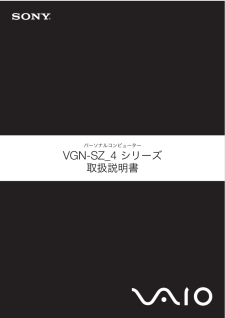


![前ページ カーソルキー[←]でも移動](http://gizport.jp/static/images/arrow_left2.png)